Windows 10 のアップデート後、明るさの調節ができない
Windows 10 のアップデート後、明るさの調節ができない
Windows 10 のアップデート後、明るさの調節ができない
症状
Windows 10 のアップデート後、明るさの調節ができません。
対象機種
- ideapad
- ideacentre
- ThinkPad
- ThinkCentre
オペレーティングシステム
Windows 10
対策
開始する前に、ディスプレイ設定を確認してください。
- 「Windows キー」 + 「I キー」 を押して、「設定」を開きます。
- 「システム > ディスプレイ」を開きます。
- 明るさのスライダーが移動できることを確認します。
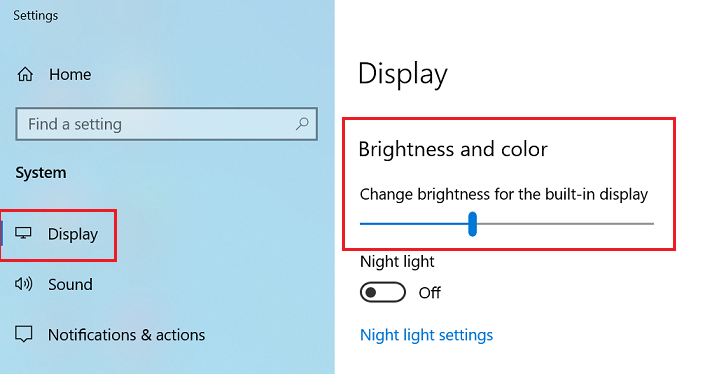
A. ディスプレイドライバーを更新する
- システムを最近Windows 10にアップグレードした場合は、Lenovo サポートサイトを開き、Windows 10のディスプレイドライバーを更新してください。
- Lenovo サポートサイトを開き、製品を選択します。「ドライバーとソフトウェア」をクリックし、「Window 10」 および 「ディスプレイとビデオグラフィックス」を選択します。
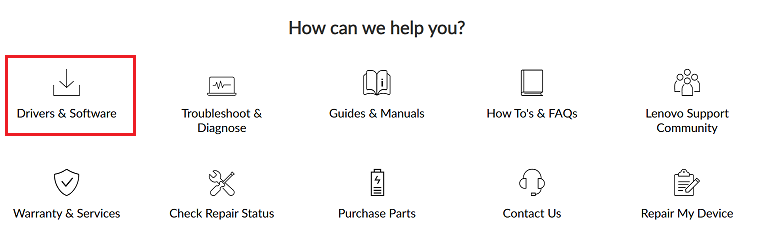
注: Lenovoでは Windows 10と互換性のないPCのWindows 10 ドライバーを提供しません。
- PCを再起動します。
B. ドライバーを以前のバージョンに戻す
最近ドライバーを更新したり、Windows Updateを実施してドライバーをインストールした場合、問題を引き起こしていることが考えられます。 以前のディスプレイドライバーに戻す ことで、この問題が解決することがあります。
- 「コントロールパネル」で「表示方法: 大きいアイコン」にします。「 デバイスマネージャー」を選択、 (またはWindows アイコンで右クリックからデバイスマネージャーを検索して選択)します。 Microsoft リンク:デバイス マネージャーを開く

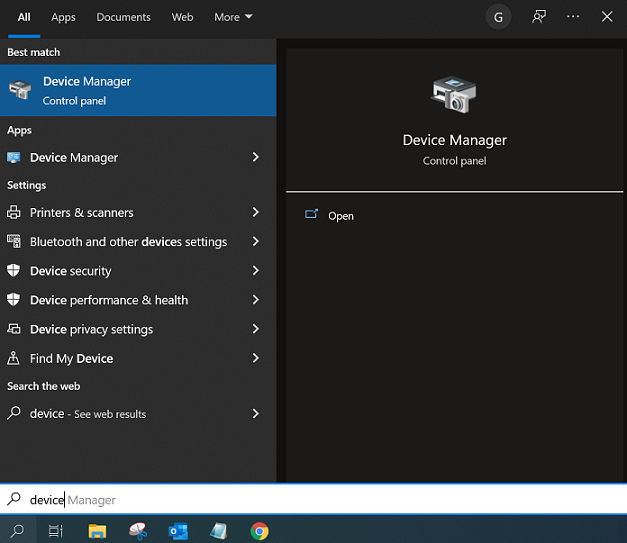
- 「ディスプレイアダプター 」を選択して、下にスクロールします。
- 「Inter(R) HD Graphics」で右クリックして「 プロパティ」を選択します。
メモ: ここに表示しているドライバーと別のディスプレイアダプターを使用している場合もあります。
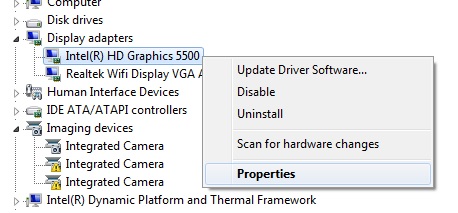
- ポップアップウィンドウで、「ドライバー」タブを開きます。
- 「ドライバーを元に戻す」ボタンを押します。ドライバーを元に戻すがグレーアウトしている場合、以前のバージョンがインストールされて いないことを意味します。
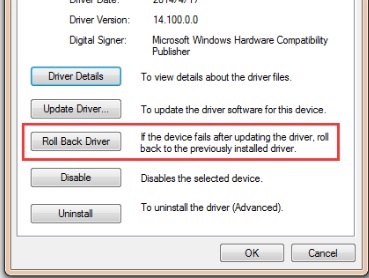
- PCを再起動します。
- 上記の対策で解決しない場合は お問い合わせから連絡してください。
関連リンク
ご意見はサイトの改善に活用いたします。

